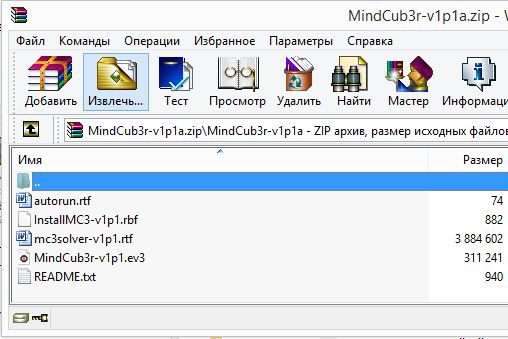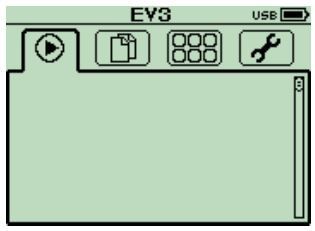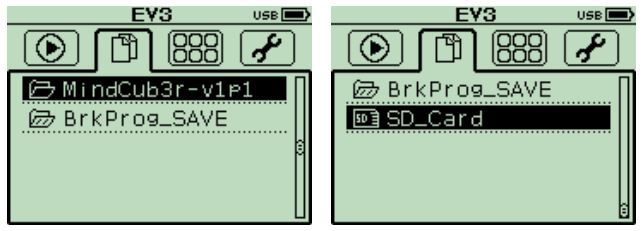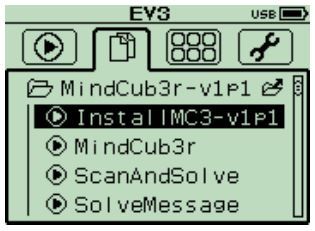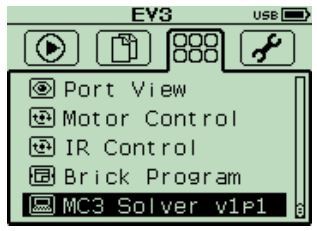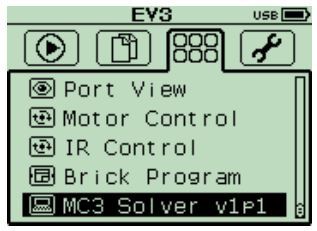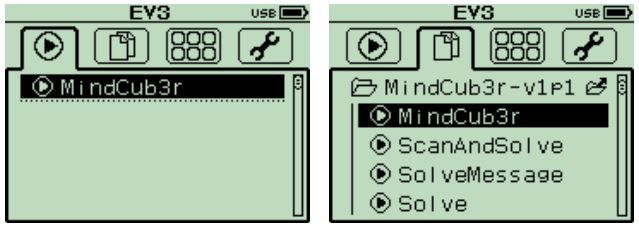Перевод на русский язык с изменениями и дополнениями:
Проектирование и конструирование
Претвори свои творения в LEGO® Digital Designer ™ к жизни! Virtual Robotics Toolkit имеет возможность импортировать файлы, созданные с помощью ряда бесплатных инструментов 3D-моделирования. Если Вы проектируете и создаете модели роботов с использованием LEGO® Digital Designer ™, MLCAD или LDCad, просто импортируйте вашу модель в Virtual Robotics Toolkit и вы будете поражены преобразованием статической модели робота в виртуальную модель почти как настоящую, реальную, собранную из конструктора LEGO® MINDSTORMS® и управляемую написанной вами программой.
Программирование
Затем с помощью среды программирования LEGO® Mindstorms® ev3 пишем программы для управления виртуальными роботами, совершенно так же, как Вы бы программировали реального робота LEGO®. Если вы знакомы с программированием Mindstorms®, тогда Вам только нужно узнать как использовать тренажер. Если вы новичок в LEGO® Robotics, не волнуйтесь, наши учебные материалы превратият вас в профи.
Имитационное моделирование (симуляция)
Продвинутый физический движок тренажера Virtual Robotics Toolkit ™ обеспечивает беспрецедентный уровень реализма. Эксперимент с тем, как различные физические силы действуют на робота, изменение сил трения на игровой поверхности, или опыты с силой тяжести, покажут, как ваш робот будет вести себя в условиях невесомости.
Анализ
Тренажер позволяет увидеть, что «видит» ваш робот, то есть визуализировать выходные сигналы датчиков в легко понять направление внесения изменений в конструкцию или программу робота. Virtual Robotics Toolkit предоставляет поддержку для следующих датчиков:
- MINDSTORMS EV3 / NXT — Ультразвуковой датчик
- MINDSTORMS EV3 / NXT — датчик цвета
- MINDSTORMS EV3 / NXT — датчик касания
- MINDSTORMS EV3 — ИК-датчик
- Инфракрасный датчик — HiTechnic
- Датчик Компас — HiTechnic
Тренажер предназначен для использования с LEGO ® MINDSTORMS ® NXT ™ и EV3 ™ . Virtual Robotics Toolkit ™ является воплощением физического робота EV3 в программный аналог насколько это позволяет тренажер. Размер пакета программ: 1.3GB.
Тренажер идеально подходит для тех, кто хочет испытать эмоциональные взлеты и падения, проектирование и программирование собственного робота без бремени иметь самого робота и пространства для его тестирования.
Этот инструмент может быть особенно полезен для тех, кто заинтересован в обучении робототехники, но кто не имеет достаточного количества физических комплектов для каждого обучающегося в своем классе, а также для клубов робототехники, которые ищут отличный инструмент прототипирования, чтобы помочь дать Вам преимущество над конкурентами.
1. Введение
- Возможно, наиболее очевидным преимуществом является то , что при использовании моделируемого робота мы можем писать программы для работы с роботом, даже если он физически не доступен. Например, ваш клуб робототехники может иметь только один комплект для сборки MINDSTORMS ® робота, но вся команда может работать и программировать на цифровую версию такого же комплекта MINDSTORMS ® робота в классе или дома.
- Когда речь заходит о средах (реальных и виртуальных), моделирование предлагает гораздо большее разнообразие решений, чем это будет возможно физически. Это может быть даже слишком дорогим , чтобы протестировать наш робот в ближайшем невесомом космическом пространстве, в нашем случае мы могли бы легко имитировать его.
- С помощью виртуальных робототехники, вы никогда не потеряете детали LEGO ® MINDSTORMS ® , и их всегда легко найти, а кроме того у Вас будет своя библиотека деталей, узлов и готовых роботов и программ к ним.
- Работая в полностью цифровом пространстве, мы можем построить Вашу модель один раз, а затем сохранить её навсегда. Что дает нам возможность гораздо легче конкурировать и делиться своим роботами с другими пользователями по всему миру.
Различие между моделированием и видеоигрой не всегда легко заметить, и это играет большую службу в психологии обучения. Появляется так называемое трансовое состояние обучаемого, что приводит к автоматическому усвоению преподаваемого материала. Оба типа программного обеспечения позволяют проектировать, создавать и манипулировать 3D-объектами, и в своей основе представляют собой симуляцию вещей (или систем) и их поведения. А с другой стороны, это просто весело.
2. Установка и настройка
2.1 Минимальные системные требования к компьютеру
- Intel Core Duo или лучше
- 2 Гб оперативной памяти
- 1,3 Гб свободного пространства на жестком диске
- Windows 7 или выше
2.2 Рекомендуемые системные требования к компьютеру
- Intel ISeries, i3 или лучше
- 4 Гб оперативной памяти
- 1,3 Гб свободного пространства на жестком диске
- Dedicated видеокарта
- Windows 7 или выше
2.3 Поддерживаемые платформы Robotics
2.3.2 LEGO ® MINDSTORMS ® EV3 ™ — (3 — е поколение роботов)
На рисунке (Figure 2.2) приведен список датчиков EV3, которые поддерживаются в тренажере.
Урок 1. Как установить программу LEGO MINDSTORMS EV3 Home Edition
2.3.1 LEGO ® MINDSTORMS ® NXT ™ — (2 — е поколение роботов)
На рисунке (Figure 2.1) приведен список датчиков NXT, которые поддерживаются в тренажере.
2.4 Дополнительные ресурсы
2.4.1 LEGO ® среда программирования как дополнительный инструмент для работы в Virtual Robotics Toolkit ™
Virtual Robotics Toolkit предназначен для работы как с NXT так и с EV3 средами программирования. В среде разработчика LEGO Mindstorms Education (LME) EV3 ( Система Графического Программирования для LEGO Учитель/Ученик) будем создавать программы для управления виртуальным роботом в среде Virtual Robotics Toolkit ™.
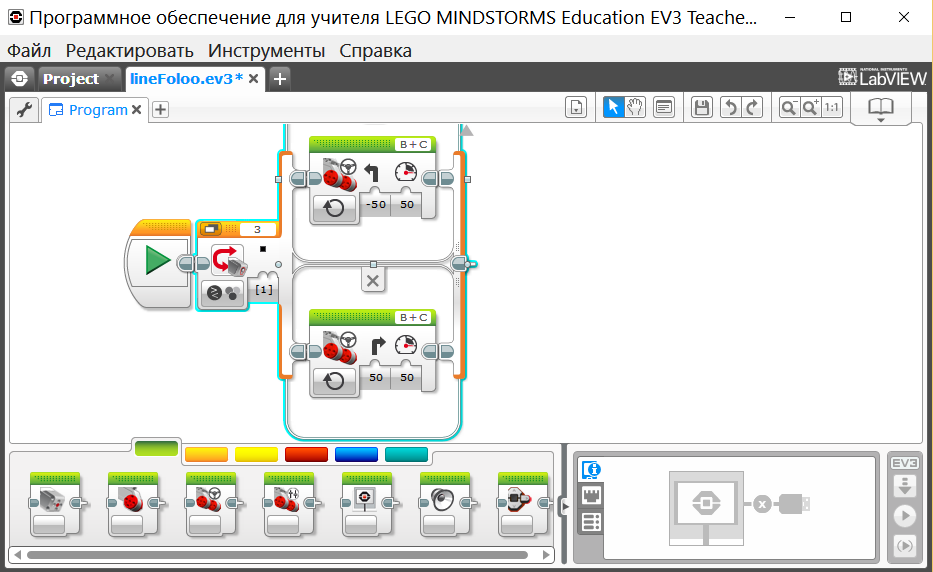
Рисунок 2.3 Пример кода программы робота в среде программирования ev3.
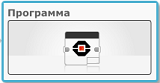 -> Загрузить и установить среду разработчика LEGO Mindstorms Education (LME) EV3 ( Система Графического Программирования для LEGO Учитель/Ученик)
-> Загрузить и установить среду разработчика LEGO Mindstorms Education (LME) EV3 ( Система Графического Программирования для LEGO Учитель/Ученик)
Как работать в среде программирования ev3 можно узнать в самой среде, в ней имеется мультимедийная справочная система на русском языке.
А также по урокам и лабораторным работам на этом сайте.
2.4.2 Среда моделирования LEGO ® Digital Designer ™ как дополнительный инструмент для работы в Virtual Robotics Toolkit ™
LEGO ® Digital Designer ™ (или LDD, так он обычно называется) является свободно доступным CAD инструментом. Если у Вас есть серьезный интерес в разработке собственных цифровых роботов, то Вам будет полезным рассмотреть вопрос о более близком ознакомлении с этим инструментом проектирования.
Моделирование в LDD довольно просто и легко в сравнение с другими системами CAD , программное обеспечение LDD точно отражает реальный процесс построения робота или любой другой модели LEGO ®. После того как модель построена, LDD отображает все используемые детали, а также последовательность построения робота или модели, то есть инструкцию, которую можно использовать для создания физического робота (например такого как создали Seshan Brothers).
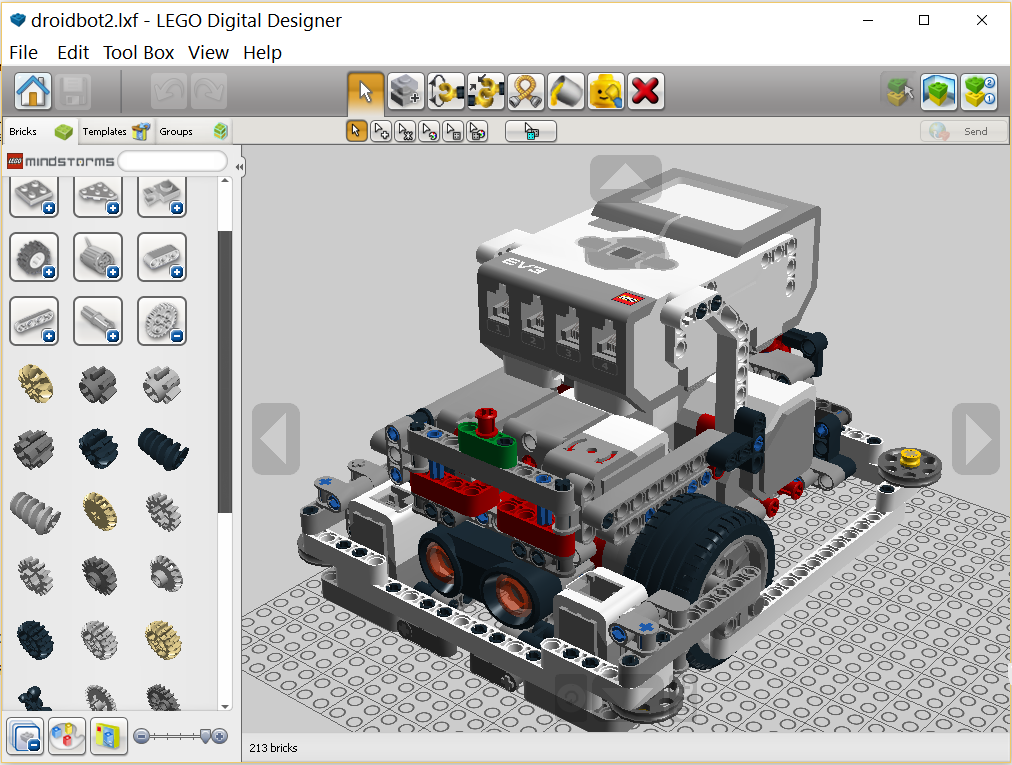
LDraw
В дополнение к LEGO Digital Designer, вы можете также рассмотреть вопрос установки LDraw «все-в-одном» библиотеки деталей LEGO ® . LDraw поддерживает многие форматы файлов, поддерживаемых LEGO Digital Designer, и, вероятно, самый популярный формат файлов для создания и совместного использования 3D моделей LEGO между программами САПР.
Virtual Robotics Toolkit содержит мастер импорта, который может быть использован, чтобы импортировать LDraw файлы в тренажер. Правда, нет необходимости устанавливать эту библиотеку, но она предоставит намного больше возможностей для различных типов LEGO ® деталей, которые могут быть приведены в тренажере.
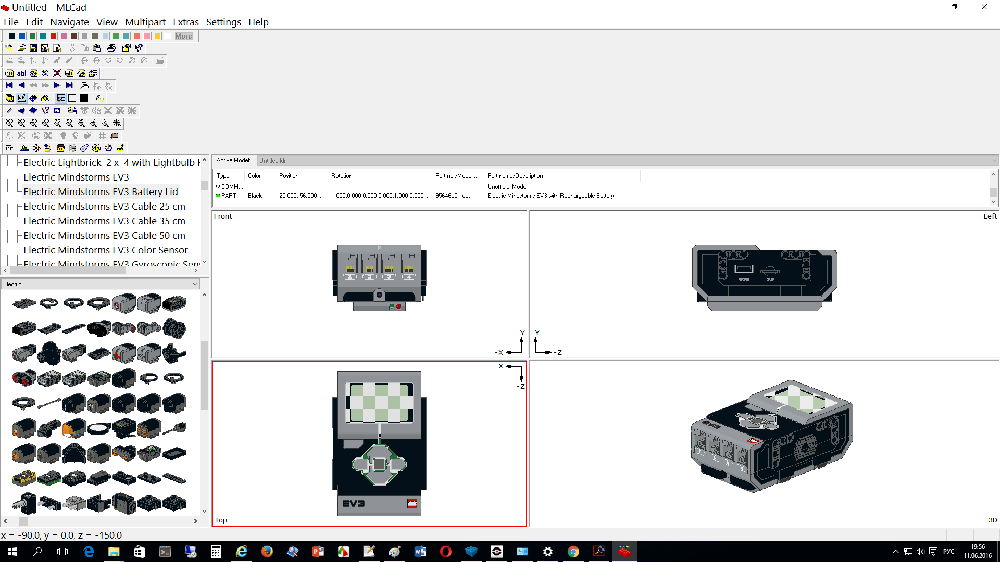
Библиотеку LDraw можно скачать (бесплатно) и установить с официального сайта, указанного в ссылке ниже:
После установки LDraw «все-в-одном» библиотеки, вы также можете, обновить LEGO Digital Designer , так что вы можете экспортировать свои модели на SIM — карте. Для этого достаточно в меню Virtual Robotics Toolkit нажать на Help и выбрать пункт Patch LEGO Digital Designer .
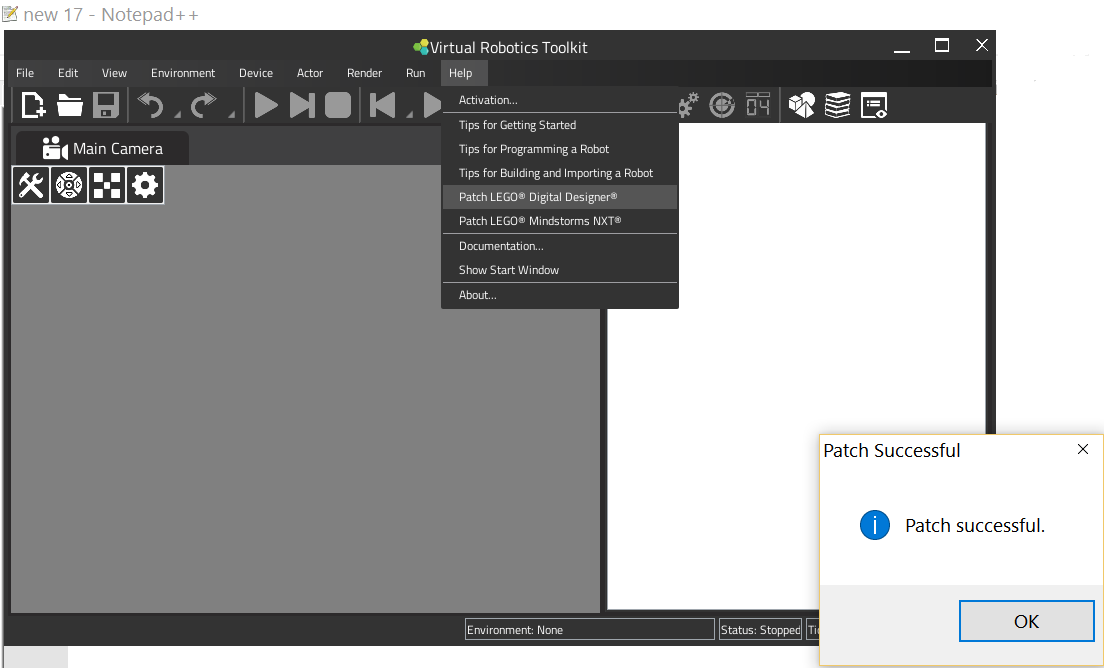
Рисунок 2.5: Применение заплатки для LEGO Digital Designer
2.4.3 Дополнительные Интернет ресурсы
NXT Ресурсы: NXT Programs.com, ( https://www.nxtprograms.com ) , имеет массу больших проектов и учебников по программированию для обеих версий.
Ev3 Ресурсы: STEMcentric ev3 учебники, ( https://www.stemcentric.com/ev3-tutorial/ ) , представляет собой сборник скринкастовсс описанием основ программирования для LEGO ® EV3.
Блоги и социальные медиа: ( https://www.thenxtstep.com ) , является выдающимся блогом для всех MINDSTORMS ® роботов. FLL Casts.com, (https://www.fllcasts.com) — подписка на сайт, платные вебинары и полезные советы для FIRST ® LEGO ® командной лиги.
3. Экран приветствия
В этой главе рассмотрим проекты по умолчанию, которые включены в базовую установку Virtual Robotics Toolkit, и будем рекомендовать курс обучения. Мы завершим эту главу, продемонстрировав, как интерфейс Тренажера может быть настроен, чтобы наилучшим образом удовлетворить ваши потребности.
3.1 Установка Virtual Robotics Toolkit
Установка Virtual Robotics Toolkit
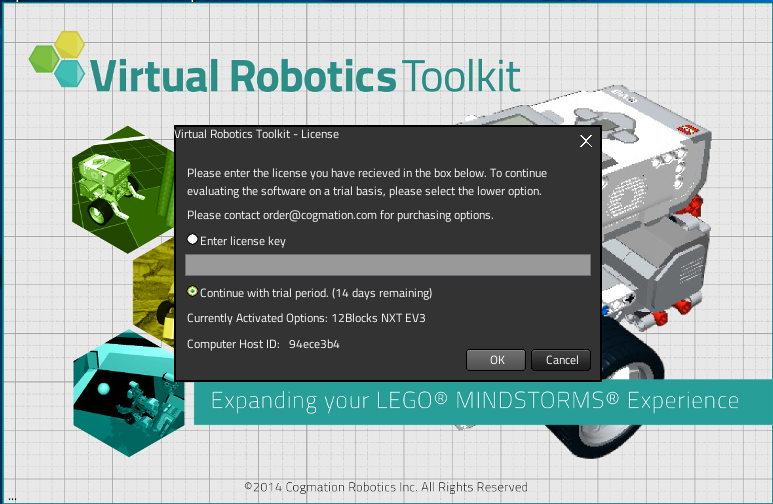
Рисунок 3.1.1 При первом запуске Virtual Robotics Toolkit введите лицензионный ключ если Вы приобрели лицензию или выберите радиокнопку Continue with trial period. (14 days remaining) — продолжить 14 дневную пробную версию — > нажать OK
Далее, через 30-40 секунд появиться экран приветствия с открытой вкладкой Sim Basics — Базовые Симуляции:
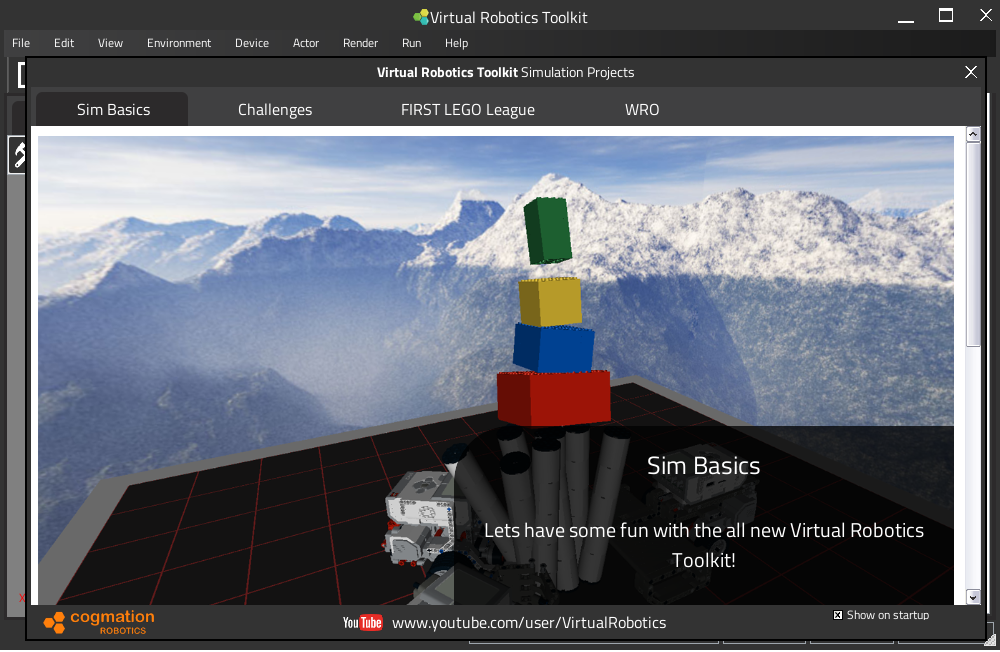
Рисунок 3.1.2 Вкладка Sim Basics — Базовые Симуляции.
3.1 Проекты
3.1.1 ПомощьСправка Virtual Robotics Toolkit
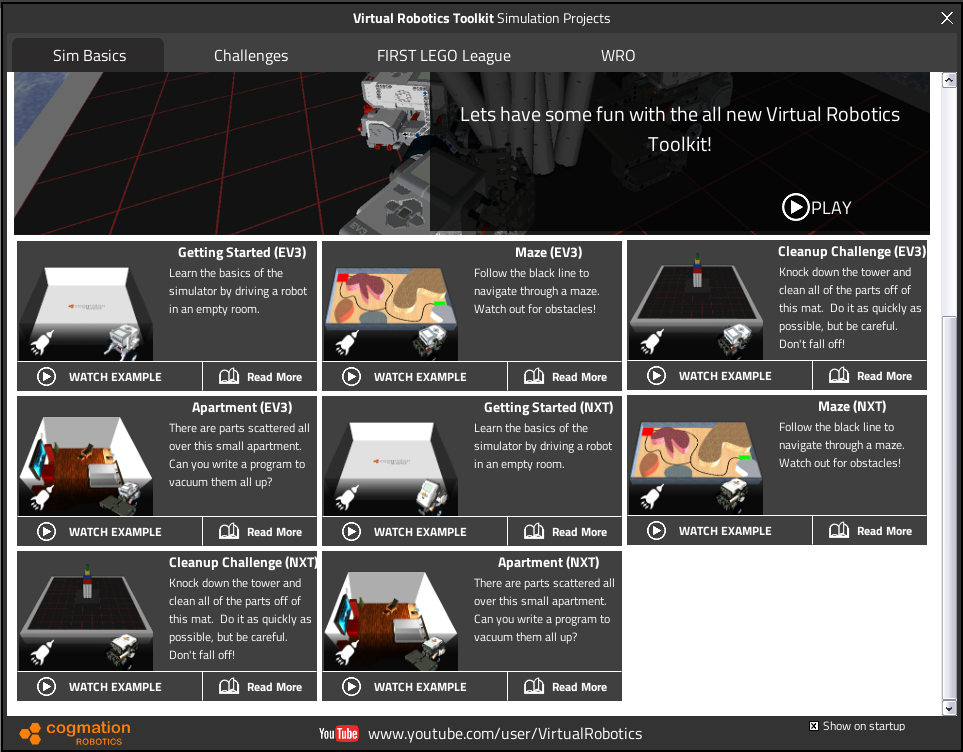
Рисунок 3.2: Вкладка SimBasics (Базовые симуляторы). Прокрутите справа движок окна вниз и вы увидите 8 проектов виртуальных миров (сред обитания роботов) из них 4 мира спроектированы для LEGO ® EV3
Getting Started (Приступая к работе) — пустая комната с роботом. Цель этой свободной среды: изучить основы запуска и остановки тренажера, и как использовать элементы управления клавиатуры и мыши для управления роботом.Вождение робота с помощью клавиш клавиатуры
Maze (Лабиринт).
Это следующий проект , который вы можете практиковать с целью узнать как подключить среду программирования MINDSTORMS ® к Симулятору (Тренажеру). Это позволяет нам используя модель лабиринта, написать свои собственные программы с использованием среды программирования MINDSTORMS ® и загрузить эти программы в существующий виртуальный робот в Симуляторе.
Clean-up Challenge (Задача для уборки ) — является решением задачи конструирования робота «уборщика» задачей в этой тренировочной серии. Используя представленный робот, который предназначен для очистки игровой поверхности, мы можем рассмотреть внедрение LEGO Digital Designer и продемонстрировать , как мы можем использовать мастер импорта LDraw для работы с нашими собственными настроенными роботами.
Работа с вложениями Подключение к виртуальному модулю EV3
Apartment (Квартира) — является последним в серии учебных проектов. Здесь мы можем использовать данный робот вместе с различными приложениями, а также использовать свои навыки , чтобы запрограммировать его , чтобы перемещаться по комнате и пылесосить блоки , которые находятся на полу.
Импорт моделей из LEGO Digital Designer программирование EV3
Рисунок 3.3 Challenges (Челенджеры) -вторая вкладка на экране приветствия, представляет шесть дополнительных виртуальных мульти-роботов MINDSTORMS EV3 / NXT
Soccer (Робот футболист) — представляет собой инсценировку версии WRO Всемирной олимпиады роботов — футбольный матч GEN II. Это, пожалуй, самая сложная модель из всех моделей роботов. Роботы игроки должны быть запрограммированы с использованием HiTechnic ® датчиков для обнаружения футбольного мяча и направления его в ворота соперника.
Sumo (Робот сумо) — является цифровой версией популярного робототехнического соревнования, где два робота запрограммированы таким образом, чтобы вытолкать друг друга из круга. Робот который остается в круге — выигрывает.
(Подбор конструкции робота для решения определенной задачи) — представлены два варианта роботов для решения задачи очистки поверхности рободрома. Здесь мы можем либо использовать клавиатуру управления, чтобы виртуозно тренироваться управлять роботом, или в качестве альтернативы изменять конструкцию робота подгоняя её под оптимальное решение задачи стоящей перед роботом, менять навесное оборудование или изменять программу управления модуля EV3 (микрокомпьютер EV3).
Продолжение следует…
Источник: mirrobo.ru
Как собрать MindCub3r из набора LEGO MINDSTORMS EV3
- Инструкция по сборке v1.0 (Набор EV3 31313): загрузить

- Инструкция по сборке v1.1 (Набор EV3 Education 45544+45560): загрузить

- EV3 Программа для Color Sensor RGB Block v1.00: смотреть далее
- EV3 Основная программа: смотреть далее
1. Описание
MindCub3r – робот, которого можно собрать из одного набора LEGO MINDSTORMS EV3 Обычная версия (31313) или из наборов EV3 Education Core и Expansion sets (45544+45560).
Этот робот способен полностью решить и правильно собрать известную головоломку Кубик Рубика (Rubik’s Cube puzzle).
Все программы для MindCub3r будут правильно работать с прошивкой LEGO firmware v1.06H (home) или v1.06E (Education), а также с последующими новыми версиями прошивок.
Рекомендуется всегда обновлять программное обеспечение центрального блока EV3 ( прошивку) до самой последней официальной версии от LEGO.
Аккуратно соберите робота по инструкции Инструкция по сборке (Обычная версия EV3 31313) или Инструкция по сборке (Образовательная версия EV3 Education 45544) , затем загрузите и установите программное обеспечение, как описано далее.
Программное обеспечение MindCub3r состоит из трех частей:
- Файл проекта: MindCub3r-v1p8.ev3 or MindCub3r-Ed-v1p8.ev3, который содержит программу управления моторами и сенсорами.
Она создана в стандартном визуальном редакторе программ и проектов LEGO MINDSTORMS EV3 - Дополнительная запускаемая программа: mc3solver-v1p8.rtf, которая написана на C++ и реализует более эффективный и быстрый алгоритм решения головоломки, чем тот, который использовался для предыдущей версии NXT MindCuber ( для набора LEGO NXT)
- Приложение для EV3: “MC3 Solver v1p8”, которое используется для запуска программы mc3solver-v1p8.rtf
The main program and mc3solver-v1p8.rtf executable program communicate with each other via shared files on the EV3.
Примечаниеe: Файл v1p8 использует расширение .rtf для возможности загрузки его в блок EV3 с помощью стандартного программного обеспечения LEGO MINDSTORMS EV3 для персонального компьютера.
Расширение .rtf , которое обычно используется для текстовых файлов, в данном случае применяется к запускаемой программе, в качестве альтернативы.
Пожалуйста, не открывайте этот файл с помощью обычного текстового редактора.
MindCub3r использует датчик EV3 color sensor (сенсор цвета) в режиме RGB, чтобы сделать возможным распознавание тех оттенков цветов, которые обычно не определяются в стандартном режиме сенсора, по умолчанию используемом в программном обеспечении LEGO MINDSTORMS EV3 .
Программа Color Sensor RGB Block должна быть импортирована в программное обеспечение LEGO MINDSTORMS EV3 для персонального компьютера, чтобы поддерживать режим RGB для сенсора.
2. Программное обеспечение
Примечание: Используйте ссылки Загрузить следующим образом:
- На Windows – клик правой кнопкой мыши на ссылке Загрузить
- На Mac – при нажатой клавише control(ctrl), кликните на ссылку Загрузить
В появившемся меню выберите один вариант:
- Сохранить ссылку как…
- Сохранить содержимое как…
- Загрузить содержимое ссылки как…
Затем выберите папку на вашем компьютере, куда вы собираетесь сохранить файл.
2.1 Установка Color Sensor RGB Block
- Загрузите блок, ColorSensorRGB-v1.00.ev3b, на ваш компьютер.
Иногда при загрузке этот файлe может быть переименован в ColorSensorRGB-v1.00.zip . В этом случае после загрузки, переименуйте его снова в ColorSensorRGB-v1.00.ev3b - Запустите программное обеспечение LEGO MINDSTORMS EV3 на персональном компьютере и создайте новый пустой проект.

- Выберите в меню Tools (Инструменты) а затем – Block Import(Импортировать блок).

- В разделе Block Import and Export(Импортировать блок и Экспорт), выберите Browse(Обзор).

- Найдите загруженный ранее файл ColorSensorRGB-v1.00.ev3b на вашем компьютере и нажмите Open(Открыть).

- Выберите ColorSensorRGB-v1.00.ev3b из списка Select Blocks to Import( Выбрать Блоки для Импорта) и нажмите Import(Импорт).
- Чтобы правильно завершить установку , нажмите Сlose (Закрыть) , а после этого также закройте программное обеспечение LEGO MINDSTORMS EV3 полностью.
2.2 Загрузка проекта MindCub3r
- Загрузите соответствующий вашей системе файл на ваш компьютерe:
- Загрузить MindCub3r-v1p8.zip (Обычный набор EV3 31313)
- Загрузить MindCub3r-Ed-v1p8.zip (Education набор EV3 45544+45560)
- Файл проекта с основной программой MindCub3r-v1p8.ev3 или MindCub3r-Ed-v1p8.ev3 project file with the main program
- Запускаемый файл программы mc3solver-v1p8.rtf
- InstallMC3-v1p8.rbf – приложение для запуска файла mc3solver-v1p8.rtf

- Запустите программное обеспечение LEGO MINDSTORMS EV3 для персонального компьютера, выберите в меню команду File(Файл)
и затем выберите пункт Open Project( Открыть проект ).

- Найдите файл проекта MindCub3r-v1p8.ev3 или MindCub3r-Ed-v1p8.ev3 и нажмите кнопку Open(Открыть).

- Download (Загрузить) – с помощью этой кнопки загрузите программу MindCub3r в блок EV3 (но пока не запускайте ее).

- Выберите в меню пункт Tools(Инструменты) и затем пункт Memory Browser(Обзор памяти)
.
- Нажмите кнопку Brick или SD Card (SD Карта)( если в основной блок EV3 у вас вставлена карта micro-SD ), найдите и выделите MindCub3r-v1p8 или MindCub3r-Ed-v1p8 в папке проектов (Projects) и нажмите кнопку Download(Загрузить).



- Find the folder on the computer where the files were extracted from MindCub3r-v1p8.zip or MindCub3r-Ed-v1p8.zip. Select mc3solver-v1p8.rtf and Open to download this program to the EV3.
- Select Download again from the Memory Browser dialog.



- Find the folder on the computer where the files were extracted from MindCub3r-v1p8.zip or MindCub3r-Ed-v1p8.zip. Select InstallMC3-v1p8.rbf and Open to download this file to the EV3.
- Close the Memory Browser dialog.
2.3 Install the MC3 Solver Application

- Go to the Run Recent screen on the EV3.
- Press the right button on the EV3 to move to the File Navigation screen. Select the MindCub3r-v1p8 or MindCub3r-Ed-v1p8 folder and press the center button to open it. If there is a micro-SD card in the EV3, select and open the SD_Card folder first.


- Use the down button to Select InstallMC3-v1p8 and press the center button to run it. The EV3 will make a short beep.

This installs “MC3 Solver v1p8” application on the Brick Apps screen.
- Turn off the EV3 brick to ensure all the files are saved to the flash memory and then turn it on again.
MindCub3r is now ready to use!
3. Operation

- Run the “MC3 Solver v1p8” application on the EV3 from the Brick Apps screen to start the mc3solver-v1p8.rtf executable program.
This is only necessary once each time the EV3 is turned on as the program will continue to run in the background until the EV3 is turned off.
- Run the MindCub3r program on the EV3 from the Run Recent screen or from the File Navigation screen if it is the first time it has been run.


The program first resets the position of the scan arm (holding the color sensor) and then the tilt arm. If the turntable starts to rotate or the two arms do not move in this order, please carefully check that cables have been connected to the correct ports on the EV3 as shown by the color coding in the build instructions. During this period, the EV3 buttons flashes red.The program then connects to the mc3solver-v1p8.rtf program that was downloaded to the EV3. If the program is found, the EV3 makes a short beep and continues. If the solver program is not running, the buttons continues to flash red and the message “Find solver” is displayed on the EV3 screen. If this happens, please check that the “mc3solver-v1p8.rtf” program has been downloaded to the MindCub3r-v1p8 or MindCub3r-Ed-v1p8 project folder on the EV3 and that the “MC3 Solver v1p8” application has been installed and run once.When MindCub3r is ready to start, the EV3 buttons turn orange and the message “Insert cube…” is displayed on the screen.
- Gently turn the turntable in each direction with your finger so that it moves slightly because of “play” in the gears connecting it to the motor. If necessary, adjust the position of the motor so that there is an equal mount of play in each direction. Use the left and right buttons on the EV3 to do this. A short press nudges the motor by a small angle. Holding the button for longer moves it by larger angles more quickly.
- Insert a scambled Rubik’s Cube into the turntable tray and MindCub3r will start to scan and solve the cube.MindCub3r may scan the cube up to three times if it is unable to determine the colors at first. If the scanned colors do not result in a valid pattern, MindCub3r will stop after the third attempt and display the message “Scan error” on the EV3 display. If this happens, there may be a number of possible causes. See the troubleshooting section.If there is a cube present before MindCub3r is ready, the buttons will stay red and the message “Remove cube…” is displayed for you to remove the cube. If this happens even when no cube is present or if MindCub3r does not start to scan the cube when it is inserted, please check that the cables to the infra red or ultrasonic and color sensors are connected to the correct ports on the EV3 as shown in by the color coding in the build instructions.
4. Troubleshooting Tips
4.1 Scanning
If MindCub3r attempts to scan the cube 3 times and displays the message “Scan error” the following tips may help.
- MindCub3r is designed to work with an official Rubik’s Cube branded by Rubik’s. However, it should work with most cubes provided one set of stickers is white and the others are distinct colors. It is optimized to work with white, yellow, red, orange, green and blue stickers.
- Cubes with a white plastic body may scan less reliably that those with a black body but may work reasonably well if there are no other issues.
- A standard cube is about 57mm along each edge. MindCub3r will work most reliably with a cube this size although cubes that are only slightly larger or smaller may work. It has been known to solve some cubes as small as 55mm but not all.
- Make sure latest release of the MindCub3r software is installed including the latest enhanced firmware. Version v1p8 has some improvements in the position of the scan arm and the underlying algorithm for discriminating the colors.
- Check that the scan arm has been built exactly as shown in the build instructions. Small differences such as how the black 5-hole beams on either side of the scan arm are connected can alter the position of the color sensor during the scan or even jam the scan arm so it stops during the scan. In particular, if the color sensor looks as though it is over the edge of the cube or too close to the middle while scanning the corner or edge, please check the build instructions again.
- Make sure that the turntable is carefully aligned before inserting the cube as described here. This is required to ensure that the cube is positioned correcetly under the color sensor during the scan.
- Use new or well charged batteries as the reset position of the scan arm can be affected by low battery levels.
- Try the scan in dim lighting conditions as the color sensor can become saturated in bright lights.
- Try to bend the cable connecting the color sensor to the EV3 in its most natural direction (swap the two ends if necessary) and through the clip at the bottom of the scan arm to minimize any force that the cable applies to the position of the color sensor during the scan.
If this does not help, please upload a video showing a failing scan with close up views of the scan arm from different angles and the position of the color sensor over the cube as the scan arm moves and post a link on the MindCuber Facebook pageand I will try to help.
Like MindCuber on Facebook to share your experiences and help each other with troubleshooting.
See more LEGO robot Rubik’s Cube solvers at youtube.com/IAssemble and youtube.com/ARMflix
LEGO and MINDSTORMS are trademarks of the LEGO Group
Rubik’s Cube is a trademark of Seven Towns Limited
Disclaimer: thoughts and opinions expressed here are my own (David Gilday)
Источник: robotday.ru
MindCub3r по-русски — делаем робота, который может собрать кубик Рубика (статья обновлена)

2014-10-15 в 8:57, admin , рубрики: diy или сделай сам, lego, lego mindstorms ev3, робототехника, роботы, Учебный процесс в IT
Не так давно обзавелся набором LEGO MINDSTORMS EV3 (31313) и с удивлением обнаружил, что в русскоязычном сегменте интернета довольно мало интересных материалов и инструкций по сборке и настройке роботов из этого набора. Решил, что нужно это дело исправлять.
Эта инструкция представляет собой вольный перевод материалов с официального сайта проекта MindCub3r и дополнена опытом самостоятельной сборки этого робота, способного собрать кубик Рубика меньше чем за 2 минуты.
Подробнее о LEGO MINDSTORMS EV3 можно почитать на этом сайте.
Вот, что у нас должно получится в итоге:

MindCub3r можно построить из одного комплекта Lego Mindstorms EV3 (31313, Home Edition).
Также вам понадобится инструкция по сборке и программное обеспечение, разработанное авторами проекта.
ВАЖНОЕ СООБЩЕНИЕ.
Буквально позавчера автор проекта объявил в своем ФБ, что подправил программное обеспечение для своего робота, и теперь оно работает со «штатной» прошивкой «кирпича» 1.06Н. На главной странице проекта эта информация также уже появилась, архив MindCub3r-v1p1a.zip, содержащий, среди прочего, и обновленную версию программы, уже доступен для загрузки. Загрузка и установка блока для датчика цвета по-прежнему необходима.
Дальнейший текст статьи исправлен с учетом последних изменений на сайте проекта!
Инструкцию по сборке MindCub3r смотрим или скачиваем здесь.
Прошивку ( на момент написания статьи EV3-Firmware-V1.06H.bin) для кирпича скачиваем с официального сайта LEGO MINDSTORMS здесь.
Архив MindCub3r-v1p1a.zip с файлами проекта (MindCuber-v1p1.ev3, autorun.rtf и mc3solver-v1p1.rtf) качаем тут.
Еще нам понадобится прошивка для датчика цвета, которую берем здесь. Все дело в том, что стандартные настройки этого датчика не корректно определяют цвета в режиме RGB.
После того, как вы соберете робота и скачаете себе на компьютер все необходимое, можно приступать к настройке.
Если вы еще не обновили прошивку «кирпича» первым делом устанавливаем новую версию ПО для главного блока Mindstorms EV3:
1. Запускаем программное обеспечение LEGO MINDSTORMS EV3;
2. Выбираем Инструменты — Обновление встроенного ПО;
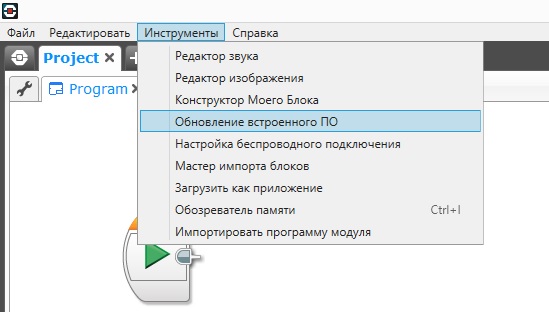
3. В появившемся диалоговом окне нажимаем «Просмотреть», находим предварительно закаченный файл EV3-Firmware-V1.06H.bin и жмем «Открыть»;
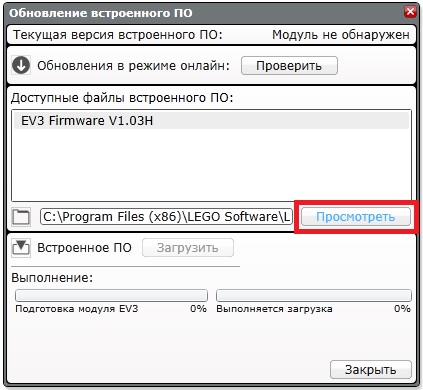
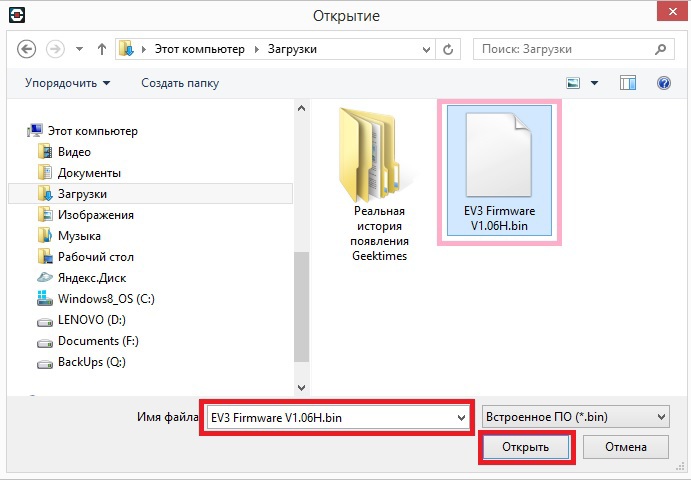
4. В диалоговом окне в таблице «Доступные файлы встроенного ПО» выбираем EV3-Firmware-V1.06H и жмем «Загрузить». Ждем окончания загрузки;
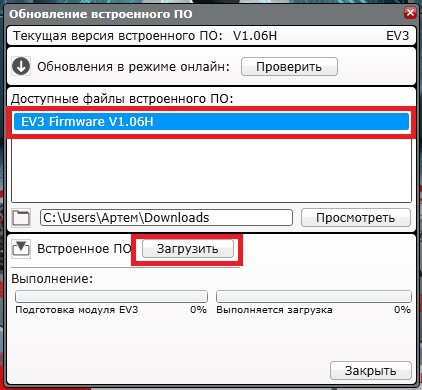
5. Перезагружаем главный блок (выключаем и снова включаем).
Далее устанавливаем прошивку для датчика цвета:
1. В ПО LEGO MINDSTORMS EV3 открываем новый пустой проект;
2. Выбираем Инструменты — Мастер импорта блоков;
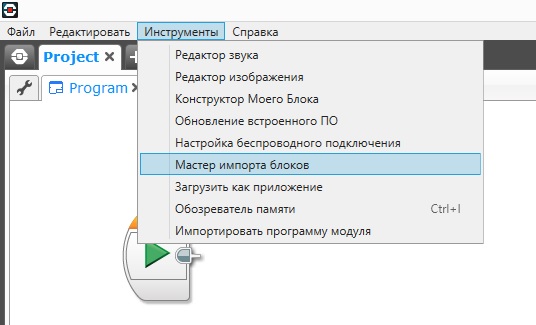
3. В появившемся диалоговом окне нажимаем «Просмотреть», находим предварительно загруженный файл ColorSensorRGB-v1.00.ev3b и жмем «Открыть»;
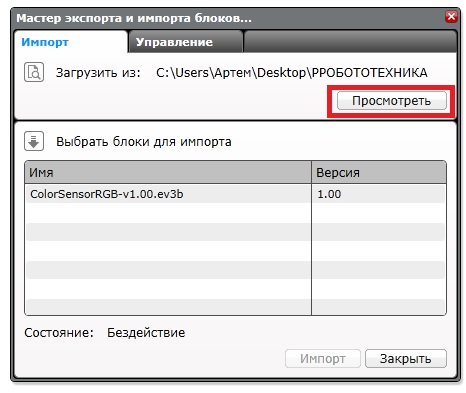
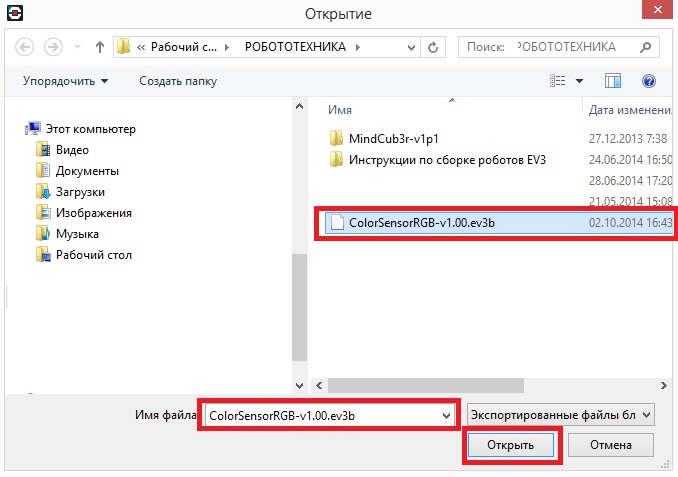
4. В диалоговом окне в таблице «Выбрать блоки для импорта» выбираем ColorSensorRGB-v1.00.ev3b и жмем «Импорт».
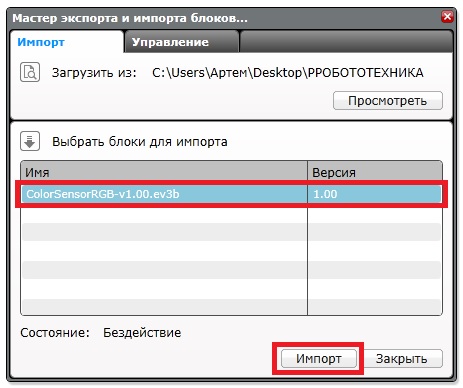
5. Для завершения установки закройте диалоговое окно и выйдите из программного обеспечения LEGO MINDSTORMS EV3.
Теперь самый ответственный момент — загрузка программы робота в кирпич:
1. Распаковываем предварительно загруженный архив MindCub3r-v1p1a.zip;
2. Запускаем ПО LEGO MINDSTORMS EV3;
3. Выбираем Файл — Открыть проект, ищем файл MindCub3r-v1p1.ev3, распакованный из архива MindCub3r-v1p1.zip и жмем «Открыть»;
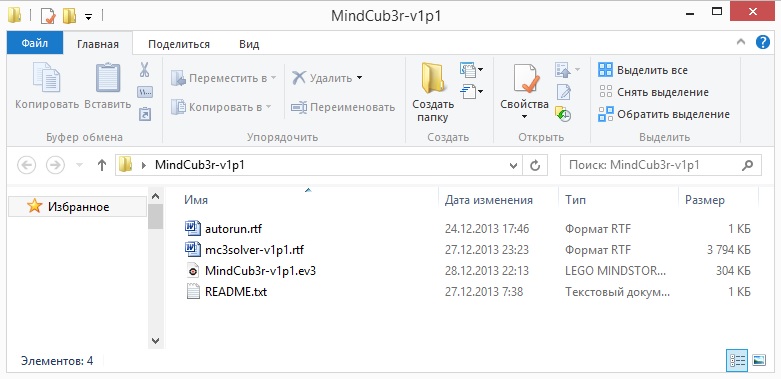
4. После открытия проекта загружаем его в «кирпич». Загружаем, но НЕ ЗАПУСКАЕМ.
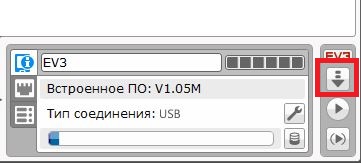
5. Идем в Инструменты — Обозреватель памяти (Ctrl+I);
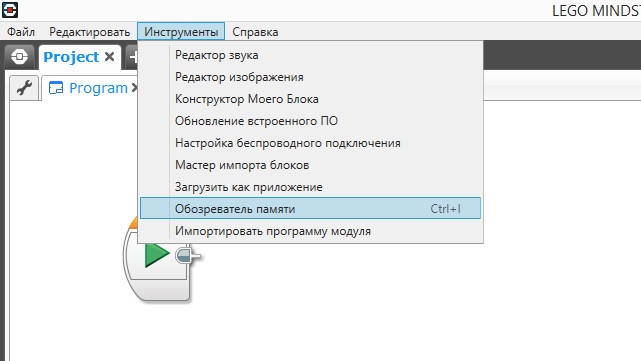
6. Выбираем (выделяем) во вкладке «Модуль» или «SD-карта» папку проекта «MindCub3r-v1p1»;
7. Нажимаем «Загрузить»;
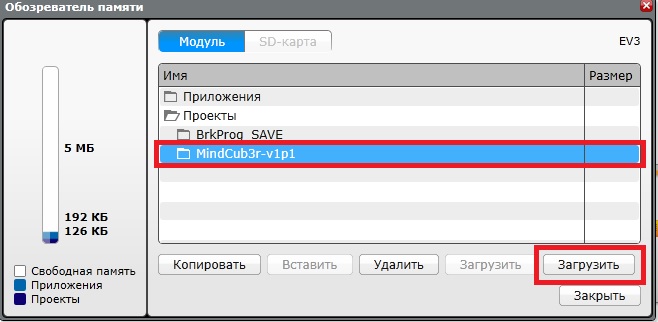
8. Находим файл mc3solver-v1p1.rtf, распакованный из архива MindCub3r-v1p1a.zip и нажимаем «Открыть»;
9. Еще раз нажимаем «Загрузить», предварительно убедившись, что папка проекта «MindCub3r-v1p1» все еще выделена;
10. Находим файл InstallMC3-v1p1.rbf, распакованный из архива MindCub3r-v1p1a.zip и нажимаем «Открыть»;
Примечание: файл mc3solver-v1p1.rtf имеет текстовое расширение .rtf. Пожалуйста, не пытайтесь открыть этот файл с помощью текстового редактора.
11. Закройте диалоговое окно, выйдите из программы и перезагрузите модуль.
Последний этап — устанавливаем приложение MC3 Solver на главном модуле:
1. Включаем блок:
2. Находим во второй вкладке папку проекта MindCub3r-v1p1 (в памяти блока или на SD-карте):
3. Выбираем файл InstallMC3-v1p1 и нажимаем на центральную кнопку модуля для установки:
4. В третьей вкладке проверяем наличие установленного приложения MC3 Solver v1p1:
5. Перезагружаем блок.
6. В третьей вкладке блока запускаем приложение «MC3 Solver v1p1» для начала работы программы mc3solver-v1p1.rtf:
Всё! MindCub3r готов к использованию!
7. Запускаем программу в первой или во второй вкладке блока:
После запуска программы робот попросит вложить кубик («Insert cube») и начнет его сканировать датчиком цвета.
После сканирования робот ненадолго задумается и начнет сборку.
Удачное решение задачи ознаменуется радостным вращением кубика.
Вот, собственно, процесс работы робота:
Выше описан идеальный сценарий, на практике же все немного хуже — датчик может не правильно определить цвета — всего робот может провести 3 (три) цикла сканирования до того, как выдаст ошибку (Scan error). После этого нужно изъять кубик и снова вложить в робота. Причиной этому может быть или низкий заряд батареи модуля или «неправильный» кубик.
У меня иногда проходило по 3-5 повторов (3 цикла сканирования и одно изъятие) прежде чем робот принимался за сборку, но результат того однозначно стоит.
Если у вас остались вопросы, задавайте их в комментариях к статье, с удовольствием на них отвечу.
Источник: www.pvsm.ru